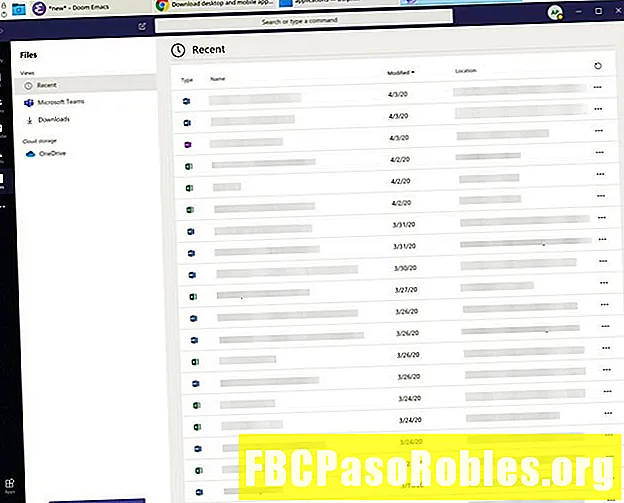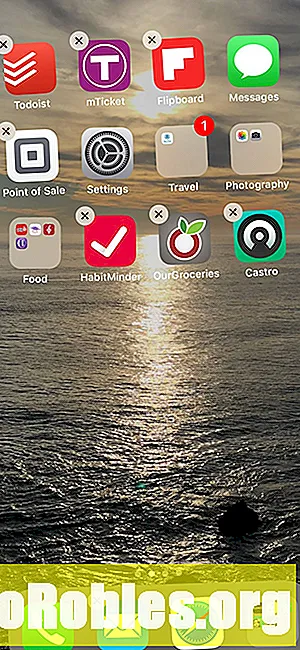Inhalt
- Erënnert Iech un eng speziell Persoun an Ärem Liewen
- Sammelen wichteg Erënnerungen
- Erstellt en Digital Photo Album Schnell an einfach
- Kompriméiere Fotoen fir d'Gesamt Dateigréisst ze reduzéieren
- Füügt faarweg Hannergrënn oder Designthemen
- Benotzt d'Transitioune fir glat aus enger Rutsch op déi aner ze wiesselen
- Spillt Soft Musek am Hannergrond
- Automatiséiert de Memorial Presentatioun
- Gitt et en Test Run
Erënnert Iech un eng speziell Persoun an Ärem Liewen
Eng lafend PowerPoint-Presentatioun kann en Virsuergen Deel vun engem Gedenkdéngscht sinn. Presentéiert Fotoen vun Ärem Léifsten an all déi glécklech Zäiten déi se mat Iech an aneren gedeelt hunn. Benotzt dës Tipps als Guide fir organiséiert ze ginn an eng wonnerbar Erënnerung fir Är Famill a Frënn ze kreéieren fir ëmmer erëm ze kucken.
Informatioun an dësem Artikel gëllt fir PowerPoint 2019, 2016, 2013, 2010; PowerPoint fir Microsoft 365, PowerPoint fir Mac, a PowerPoint Online.
Sammelen wichteg Erënnerungen
Sëtzt Iech, sammelt Är Iddien, a maacht e Checkliste wat Dir maache musst a wat fir dës Meilenstein Geleeënheet ze sammelen.
Denkt un wat Dir mat Famill sou wéi Gäscht deele wëllt. Sidd kreativ wéi Dir eng Lëscht maacht mat Saachen. Maacht et eng richteg Trip Down Memory Lane andeems Dir sammelt:
- Fotoen als Kand oder jonk Persoun.
- Fotoen mat engem léiwen Ehepartner wärend der courting Etapp an duerch d'Joren duerno.
- Fotoe vu wichtegen Datumen an hirem Liewe wéi Ofschloss, éischt Aarbecht, éischt Kand, oder speziell Vakanzen.
- Precious Mementos wéi de Programm aus engem Lycée spillen oder eng gedréchent Blummen aus engem Hochzäits Bouquet.
- E Liebesbréif un oder vun hirem Partner.
- E Liiblingsgedicht.
- Eng Léifsten reliéis Passage.
- Speziell Lidder, wéi Oldies Musek, klassesch Musek, oder Hymnen.
Scannt Fotoen, Bréiwer, Gedichter an aner Elementer, wann Dir keng digital Exemplare hutt. Späichert dës digital Exemplare an engem separaten Dossier zesumme mat der PowerPoint Presentatiounsdatei.
Erstellt en Digital Photo Album Schnell an einfach

PowerPoints Fotoalbuminstrument mécht et séier an einfach eng oder e puer Fotoe zur Är Presentatioun zur selwechter Zäit ze addéieren. Effekter wéi Rummen an Iwwerschrëfte si prett a verfügbar fir d'Presentatioun ze verbesseren.
Oder, benotzt e Fotoalbum Template fir séier eng poléiert, professionell Photo Slideshow ze kreéieren.
Kompriméiere Fotoen fir d'Gesamt Dateigréisst ze reduzéieren
Kompriméiert d'Biller an enger PowerPoint Slideshow oder e Fotoalbum fir d'Gesamtdateigréisst vun Ärer Finale Presentatioun mat der Compress Photos Optioun ze reduzéieren. En zousätzleche Bonus ass datt Dir eng Foto oder all d'Fotoen an der Presentatioun ka kompriméieren. Duerch d'Kompressen vun de Fotoen leeft d'Presentatioun uerdentlech.
Füügt faarweg Hannergrënn oder Designthemen

Egal ob Dir déi einfach Streck wëllt goen an einfach den Hannergrondfaarf vun der Presentatioun ännere wëllt oder décidéieren fir d'ganz Show mat engem faarwege Designthema ze koordinéieren ass eng einfach Saach mat e puer Mausklicken.
Benotzt d'Transitioune fir glat aus enger Rutsch op déi aner ze wiesselen

Maacht Äre Slideshow bewegt glat vun engem Slide zu engem aneren andeems Dir Iwwergänge benotzt. Dëst sinn déi fléissend Bewegungen déi erschéngen während der Ännerung geschitt. Wann Är Presentatioun verschidden Themen huet (wéi Kandheet, Bestietnes an d'Erzéiung vu Kanner), gëlt eng aner Iwwergank op all Sektioun fir se ofzesetzen. Soss limitéiert d'Zuel vun den Iwwergäng, sou datt de Publikum op d'Show konzentréiert ass an net op den Iwwergank.
Spillt Soft Musek am Hannergrond

Spillt déi beléifte Léifsten oder Musek am Hannergrond wärend de Slideshow amgaang ass glécklech Erënnerungen ze bréngen. Füügt méi wéi ee Song zur Presentatioun a fänkt a stoppt op spezifesch Slides fir Effekt. Oder, huët ee Song am ganze Slideshow.
Automatiséiert de Memorial Presentatioun
Setzt Är Diashow sou datt et kontinuéierlech wärend dem Memorial Service oder der Opnahm geet.
- Géi op Slide Show.
- Wielt Set Up Slideshow.
- Wielt Gekuckt an engem Kiosk (Vollbildschierm).
- Wielt ok.
D'Presentatioun gëtt weider gespillt bis Dir den ESC Schlëssel dréckt.
Gitt et en Test Run

Keng Show géif ni live goen ouni eng Prouf. PowerPoint huet e slick Tool dat hëlleft Iech Är Slideshow automatiséieren. Wärend Dir d'Presentatioun virschreift, sot de PowerPoint wann Dir wëllt datt déi nächst Saach geschéie soll (nächst Rutsch, nächst Bild erschéngt, an sou weider).
- Géi op Slide Show a wielt Prouf Zäit.
- Praxis de Slideshow ze lafen. Klickt op e Rutsch wann Dir op de nächste Rutsch wëllt oder eng Animatioun starten.
PowerPoint registréiert dës Timingen an et leeft vu sech selwer glat.